Hacks și trucuri Excel
Toți utilizatorii excelenți Excel lucrează eficient și își sporesc productivitatea datorită cunoștințelor lor extinse despre foi de calcul. Una dintre armele importante din arsenalul lor este „Hacks” pe care îl folosesc în mod regulat pentru a rezolva situații dificile.
În acest articol, vom arăta câteva dintre hacks-urile puternice pe care le puteți folosi la locul de muncă în mod regulat în Excel.

Cele mai bune 6 comenzi rapide pentru trucuri și trucuri în Excel
Mai jos sunt câteva hacks și trucuri pe care le putem folosi în Excel.
# 1 - Utilizați tastele de comandă rapidă pentru a lucra eficient
Dacă doriți să treceți la nivelul următor, trebuie să începeți să utilizați și să vă familiarizați cu tastele Excel pentru comenzi rapide. Vă rugăm să consultați articolele noastre anterioare despre tastele de comenzi rapide Excel.
Comenzi rapide Excel Partea 1
Comenzi rapide Excel partea 2
# 2 - Suma rapidă a numerelor
Să presupunem că într-o frumoasă seară de vineri, sunteți aproape gata să vă deconectați de la muncă pentru a pleca într-o călătorie și dintr-o dată șeful dvs. a trimis un fișier care arată ca cel de mai jos.

El vrea să totalizați pentru fiecare an !!! (De exemplu, am luat o dimensiune mică a eșantionului)
Ești uimit în momentul în care vezi acest lucru, deci durează cel puțin 15 minute pentru a adăuga totul. Deci, cum o faci în mai puțin de 1 minut ???
Poftim!!!
Pasul 1: Selectați toate datele și apăsați tasta F5 pentru a deschide caseta de dialog „Go-To”.

Pasul 2: Faceți clic pe „Special” sau apăsați tasta de comandă rapidă ALT + S.
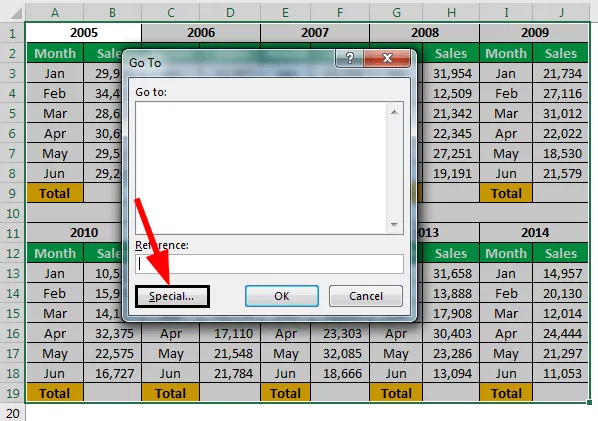

Pentru a vedea fereastra „Mergeți la Special”.

Pasul 3: în fereastra specială, alegeți opțiunea „Blanks”. Pentru a selecta comanda rapidă „Blanks” este „K.”

Pasul 4: Faceți clic pe Ok, a selectat toate golurile din intervalul de celule selectat.

După cum putem vedea în imaginea de mai sus, toate celulele goale sunt selectate.
Pasul 5: Acum, tot ce trebuie să facem este să apăsăm tasta de comandă rapidă Sumă automată „ ALT + = ”.


A însumat toate celulele de deasupra lor. Ce tare e asta ???
# 3 - Creați o replică a foii
De multe ori, trebuie să creăm o replică a foii de lucru la care lucrăm. Într-un astfel de caz, trebuie doar să folosim această tehnică inteligentă și rece.
Selectați foaia de lucru de care avem nevoie pentru a crea o replică.

Țineți acum tasta de control și utilizați partea stângă a mouse-ului și trageți în dreapta foii de lucru și eliberați pentru a crea o replică a foii.

# 4 - Introduceți numerele de serie cu ușurință
Introducerea numărului de serie nu este un lucru ciudat pentru toți utilizatorii Excel. Tehnica obișnuită pe care am folosit-o cu toții este de a introduce primele trei numere și de a trage mânerul de umplere în excel până la celula în care trebuie să inserăm numerele de serie.
Dar imaginați-vă situația în care trebuie să inserați 1000 de numere de serie pe care nu le putem trage până nu găsim cel de-al 1000- lea celulă.
Deci, aici avem o tehnică interesantă pentru a o rezolva. Mai întâi, introduceți numărul 1 în prima celulă.

Acum, în celula de mai jos, puneți formula = A1 + 1 .

Acum copiați celula A2 și introduceți celula necesară în caseta de nume.
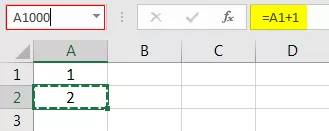
Acum apăsați Enter pentru a accesa celula introdusă.
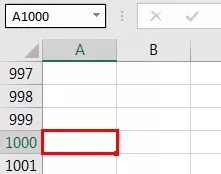
Din această celulă, apăsați tasta rapidă Shift + Ctrl + Săgeată sus pentru a merge ultima celulă utilizată mai sus, astfel încât va selecta intervalul de celule de la A2 la A1000.

Acum, pur și simplu tastați comanda rapidă pentru a completa Ctrl + D pentru a insera numere de serie până la celula A1000.
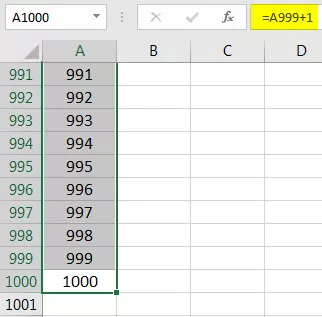
# 5 - Introduceți rânduri alternative goale
Să presupunem că aveți date precum cele de mai jos.

Acum doriți să inserați rânduri goale după fiecare rând, precum cel de mai jos.

Aceasta este o informație mică și o puteți face manual, dar când vine vorba de date mari, nu este atât de ușor. Deci, aici avem un truc.
Introduceți o nouă coloană fictivă lângă date și introduceți numerele de serie.
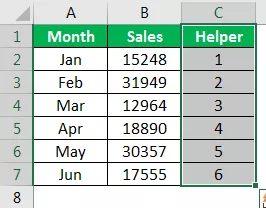
Acum, doar copiați numărul de serie de la 1 la 6 și lipiți sub ultima celulă.
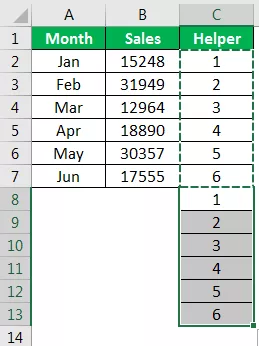
Acum selectați datele, inclusiv coloana Helper.

Acum , deschide opțiunea de sortare prin apăsarea ALT + D + S .

În fereastra de sortare, asigurați-vă că este bifată caseta „Datele mele are anteturi”. Și selectați coloana „Ajutor” din sortare după opțiune și sub „Comandă” alegeți „De la cel mai mic la cel mai mare”, apoi dați clic pe OK.

Vedeți rândurile magice Alternative sunt inserate.

Aici avem ceea ce se presupune a fi o sarcină dificilă transformată într-una mai inteligentă.
Acum scapă de coloana „ajutor”.
# 6 - Instrument de analiză rapidă
Putem analiza datele foarte rapid utilizând un instrument recent numit „Instrument de analiză rapidă” din versiunea Excel 2013 în continuare.
Când selectați datele numerice, putem vedea pictograma mică chiar la sfârșitul datelor.
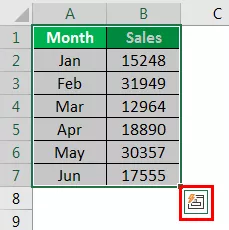
Faceți clic pe această opțiune pentru a vedea diferite instrumente de analiză rapidă.

După cum putem vedea, avem o varietate de opțiuni aici. Folosiți toate lucrurile de care aveți nevoie și economisiți o cantitate extraordinară de timp la locul de muncă.
Lucruri de amintit
- Utilizarea regulată a excel vă va expune la unele dintre trucurile interesante.
- Avem și alte tehnici interesante.
- Modurile mai inteligente de a utiliza Excel depind de hacks, în situații dificile.








